KI-Bildgenerator: Kreative Bildwelten erschaffen
Entdecken Sie, wie Sie mit unserem KI-gestützten Generator aus Textbeschreibungen faszinierende Bilder entstehen lassen

Willkommen in der faszinierenden Welt der KI-gestützten Bildgenerierung, wo sich Ihre Vorstellungskraft mit wenigen Worten in beeindruckende visuelle Kunstwerke verwandelt. Unser KI-Bildgenerator ermöglicht es Ihnen, einzigartige Bilder in höchster Qualität allein durch Ihre Beschreibung zu erschaffen. Ganz gleich, ob Sie als Designer nach Inspiration suchen, als Content Creator Ihre Arbeit bereichern möchten oder einfach neugierig auf KI-Kunst sind - dieser Leitfaden führt Sie durch alles Wissenswerte. Wir zeigen Ihnen, wie Sie effektive Prompts erstellen, Einstellungen optimieren und genau die Ergebnisse erzielen, die Sie sich wünschen. Nach diesem Tutorial verfügen Sie über alle Werkzeuge und Kenntnisse, um Ihre kreativen Ideen mit KI zum Leben zu erwecken. Lassen Sie uns gemeinsam Ihre Reise in die KI-gestützte Bildkreation beginnen.
Schritt 1: Zugang zum KI-Bildgenerator
Es gibt mehrere Möglichkeiten, unseren KI-Bildgenerator zu nutzen. Hier sind alle Zugangspunkte:
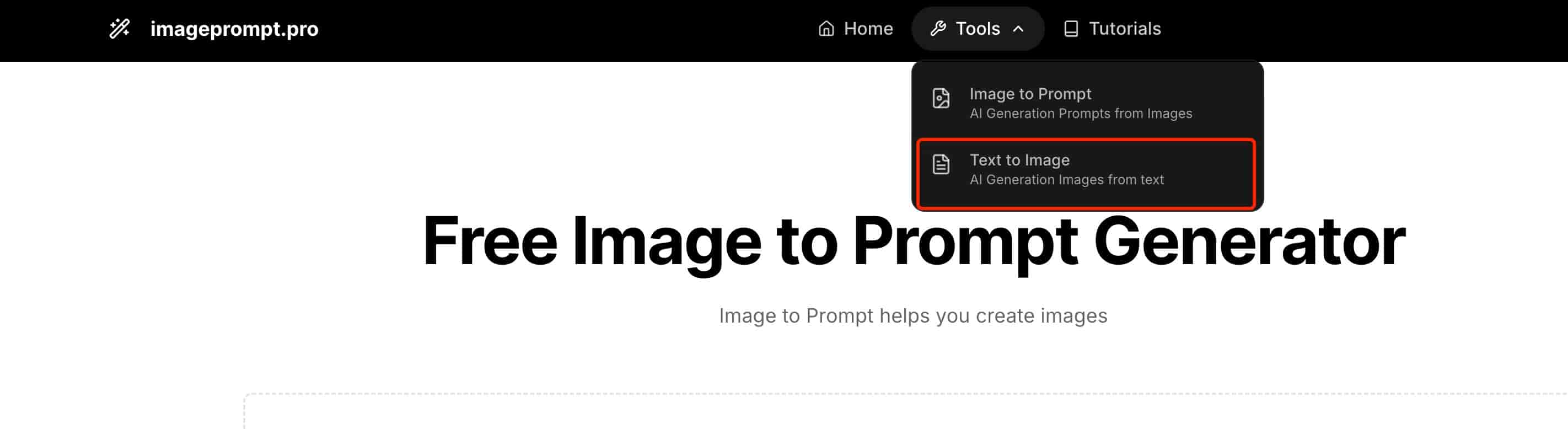
Im Tools-Dropdown-Menü zu finden
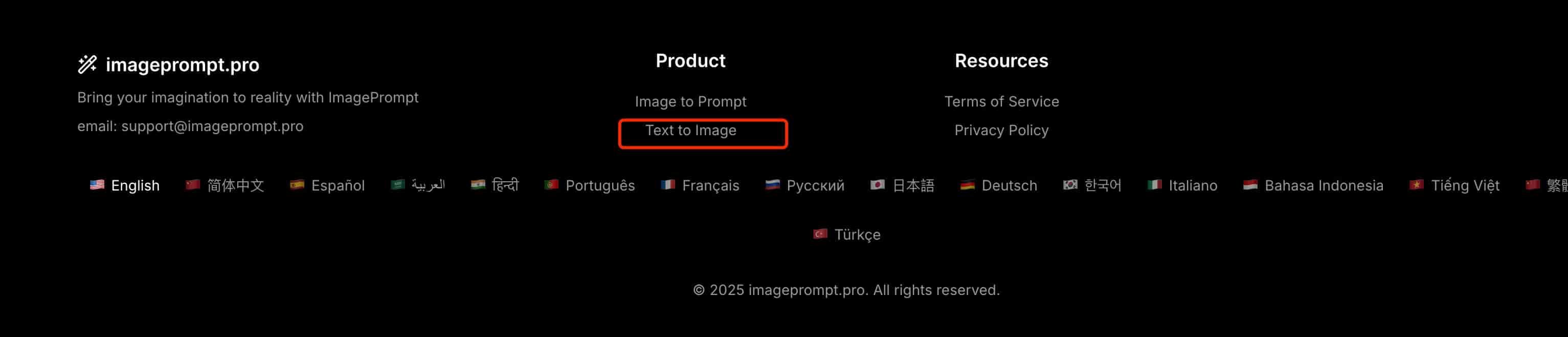
Über den Produktbereich im Footer erreichbar
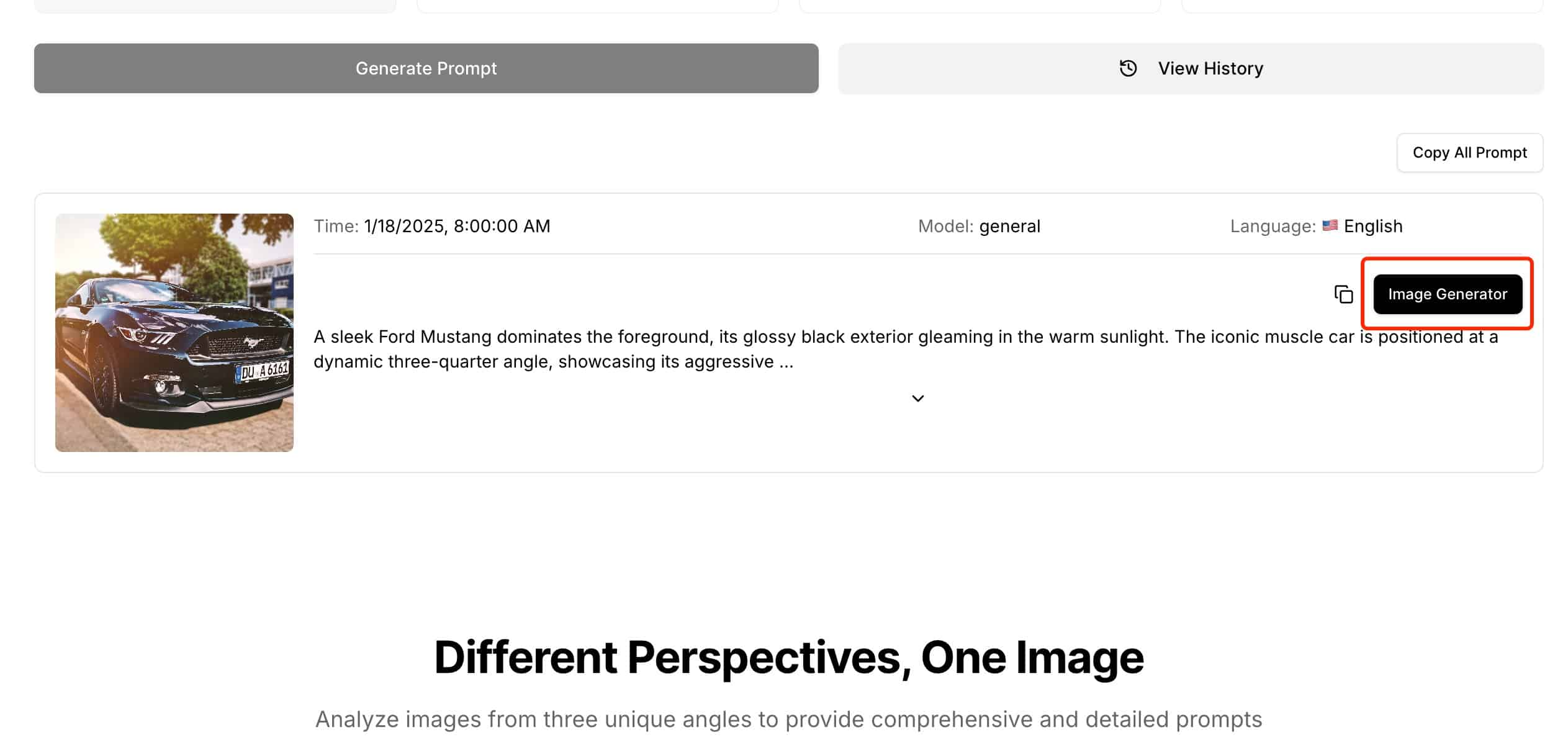
Klicken Sie auf 'Bild generieren' in der Bild-zu-Prompt-Liste
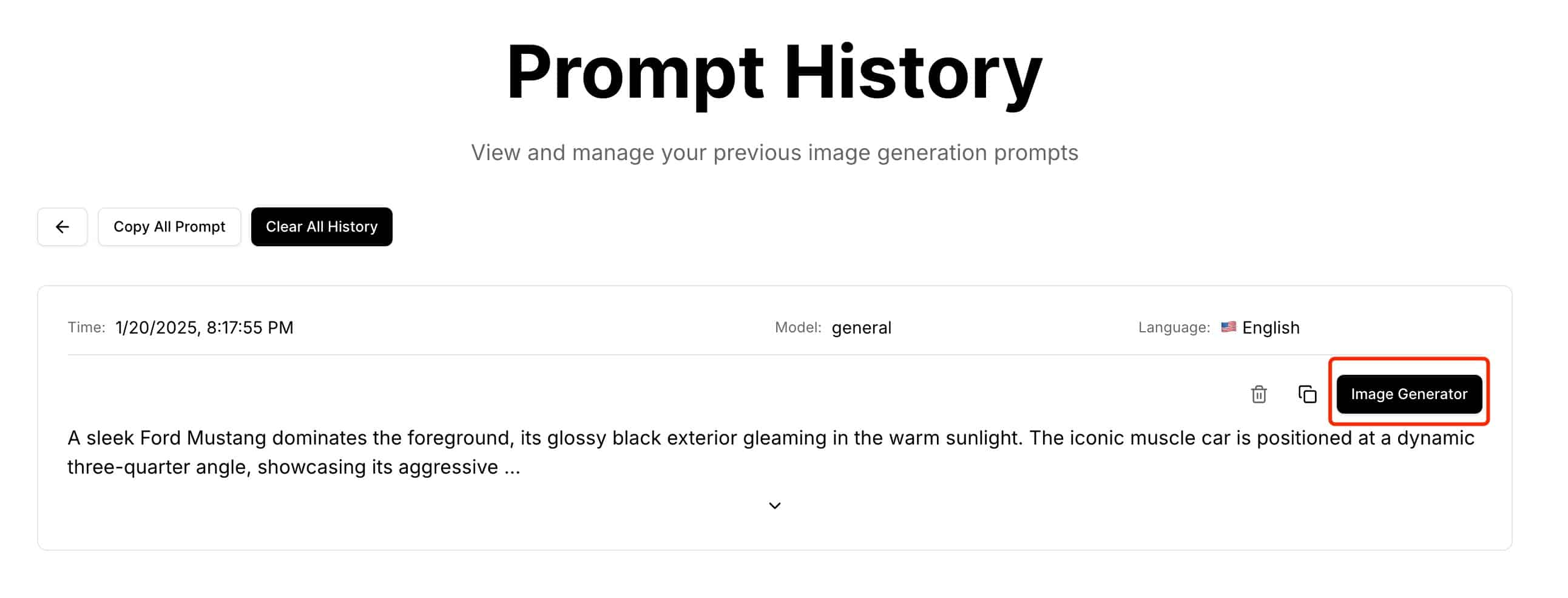
Nutzen Sie den 'Bild generieren'-Button in den Verlaufseinträgen
Schritt 2: Die Benutzeroberfläche verstehen
Die Oberfläche des KI-Bildgenerators ist klar und effizient in zwei Hauptbereiche gegliedert:
Linker Bereich: Prompt-Eingabefeld - Hier formulieren Sie Ihre Textbeschreibung zur Bilderstellung
Rechter Bereich: Einstellungsmenü - Hier können Sie verschiedene Parameter anpassen, um Ihr Ergebnis zu optimieren
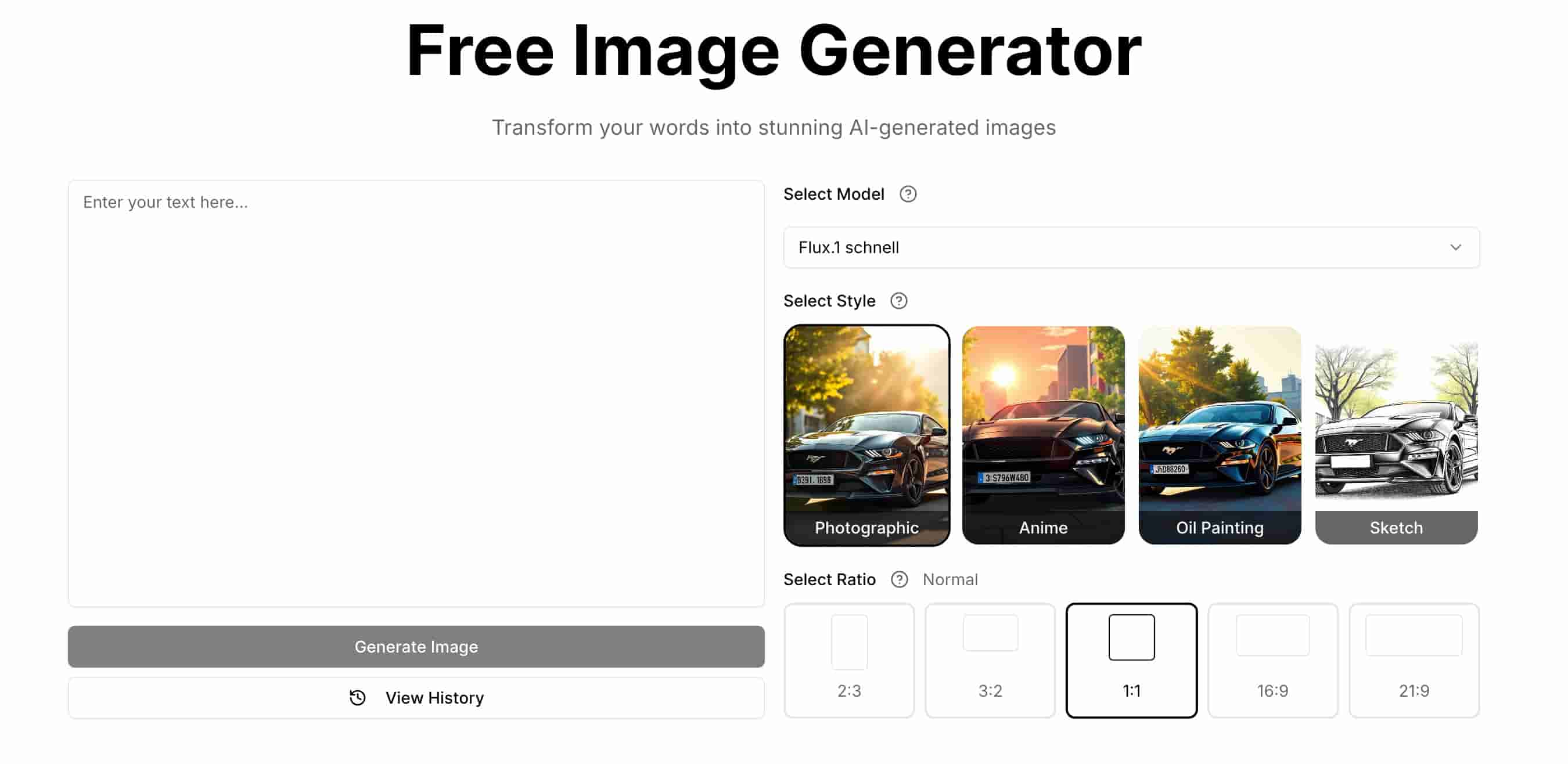
Schritt 3: Ihren Prompt eingeben
Beschreiben Sie Ihr gewünschtes Bild in beliebiger Sprache. Ob detailliert oder einfach gehalten - unsere KI versteht verschiedene Sprachen und kann Ihre Vision interpretieren.
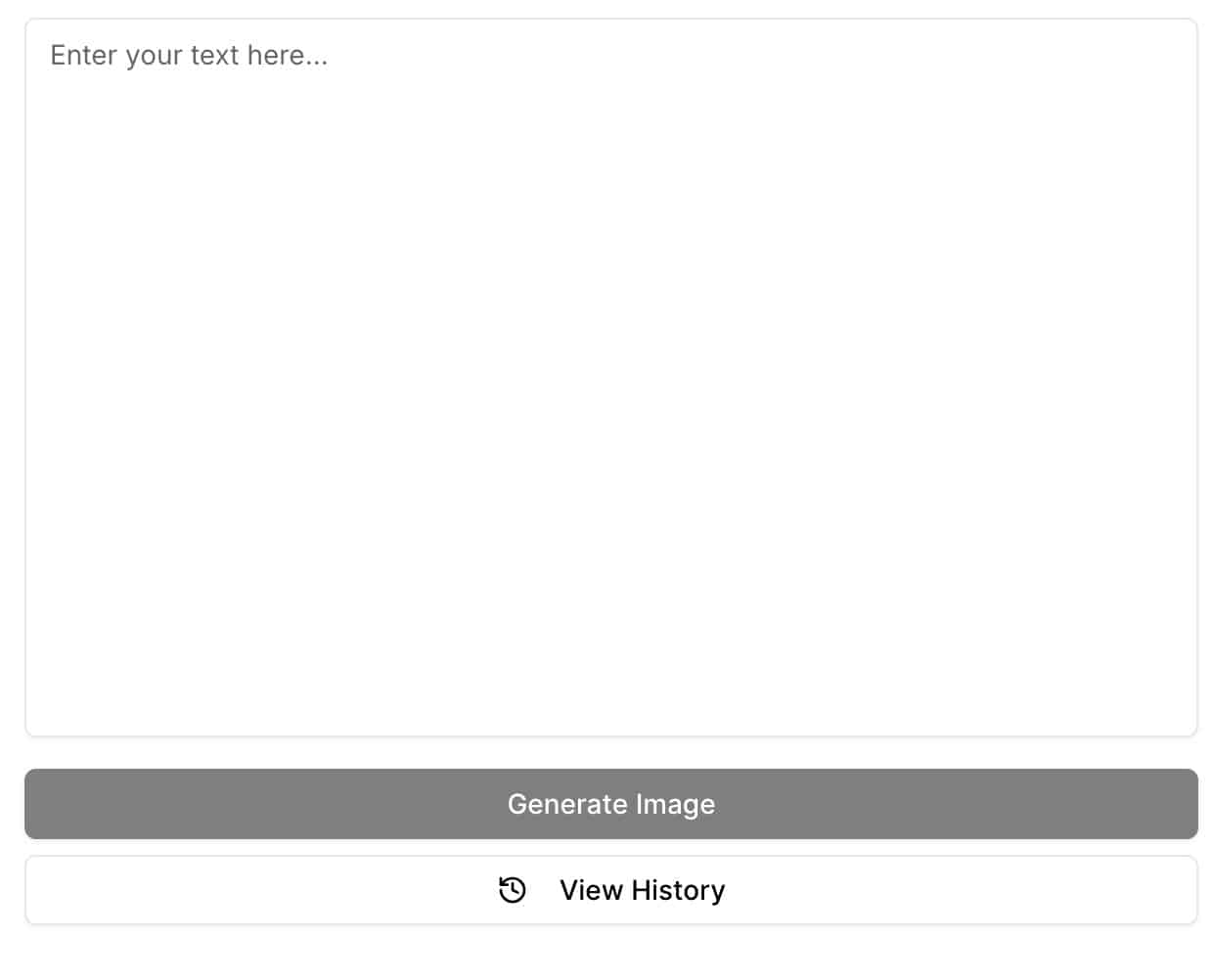
Schritt 4: Einstellungen anpassen
Passen Sie die Generierungseinstellungen nach Ihren Wünschen an. Sie können Bildstil, Qualität und weitere Optionen individuell einstellen, um genau das gewünschte Ergebnis zu erzielen.
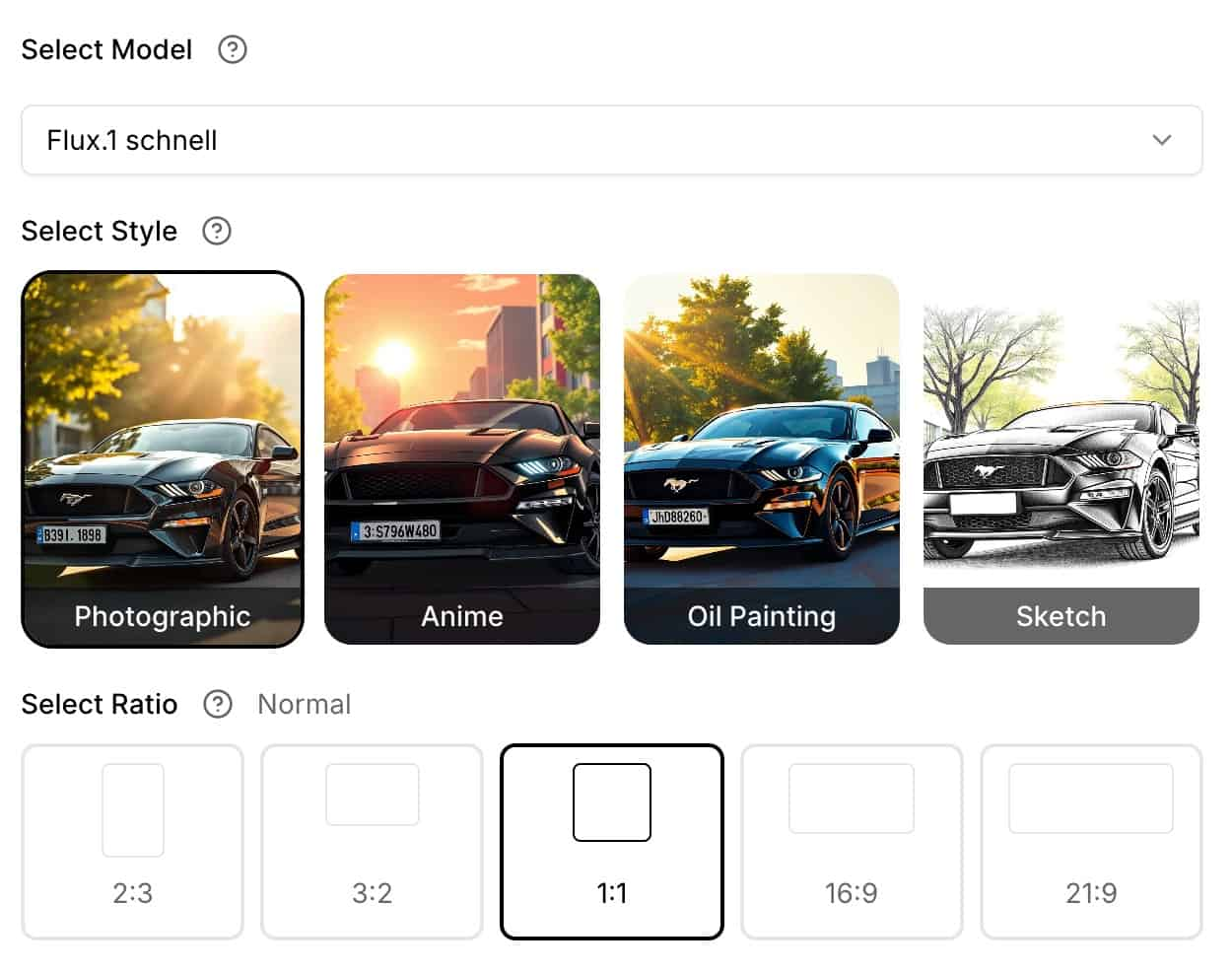
Schritt 5: Bild generieren
Klicken Sie auf 'Generieren' und warten Sie einen Moment, während die KI Ihren Prompt und die Einstellungen verarbeitet, um ein einzigartiges Bild nach Ihrer Beschreibung zu erstellen.
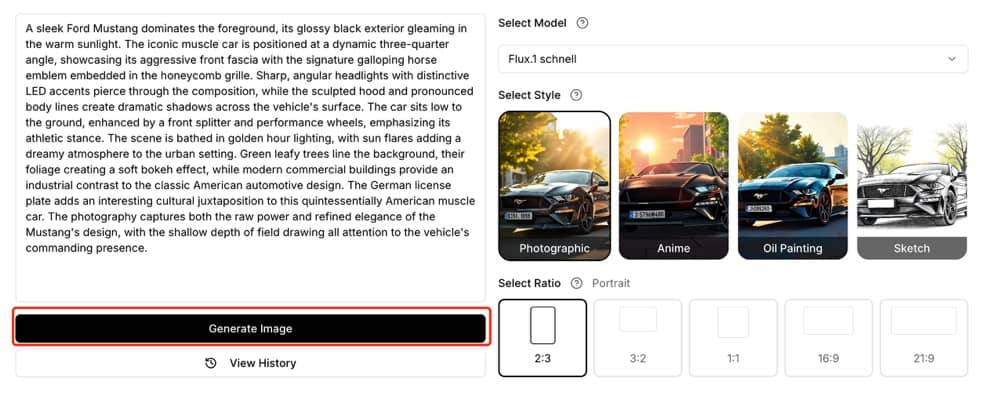
Schritt 6: Ansicht und Download
Nach der Generierung können Sie das Bild durch Anklicken in voller Größe betrachten oder über den Download-Button auf Ihrem Gerät speichern.

Legen Sie los
Jetzt, wo Sie mit unserem KI-Bildgenerator vertraut sind, können Sie mit dem Erstellen beginnen! Denken Sie daran: Der Schlüssel zu herausragenden Ergebnissen liegt im Experimentieren mit verschiedenen Prompts und Einstellungen. Scheuen Sie sich nicht, unterschiedliche Beschreibungen und Parameter auszuprobieren - jeder Versuch hilft Ihnen, besser zu verstehen, wie Sie Ihre gewünschten Ergebnisse erzielen können. Sind Sie bereit, Ihre Ideen in faszinierende Bilder zu verwandeln? Klicken Sie unten, um zu starten!
Jetzt starten